Mündəricat
Lenovo noutbukunu parol olmadan sərt sıfırlama yolları
Sərt sıfırlama smartfon, planşet və ya kompüter kimi cihazı orijinal zavod parametrlərinə qaytarmaqdır. Bu, çox vaxt cihazla bağlı texniki problemləri həll etmək və ya cihazı satmadan və ya başqasına verməzdən əvvəl bütün istifadəçi məlumatlarını silmək üçün edilir.
Sərt sıfırlamanın həyata keçirilməsi cihaz və əməliyyat sistemindən asılı olaraq dəyişir. Ümumiyyətlə, siz cihazın parametrlərinə və ya yükləmə menyusuna daxil olmalısınız, bütün məlumatları silmək və cihazı orijinal zavod parametrlərinə qaytarmaq seçimini seçməlisiniz.
Qeyd etmək vacibdir ki, sərt sıfırlama əməliyyat sistemində saxlanılan bütün məlumatları siləcək. şəxsi fayllar, parametrlər və quraşdırılmış proqramlar da daxil olmaqla, cihazınızı yenidən qurmağa başlamazdan əvvəl hər hansı vacib məlumatın ehtiyat nüsxəsini çıxardığınızdan əmin olun.
Lenovo Noutbuklarınızı bərpa etmək üçün Lenovo Onekey Recovery Proqramından istifadə edin
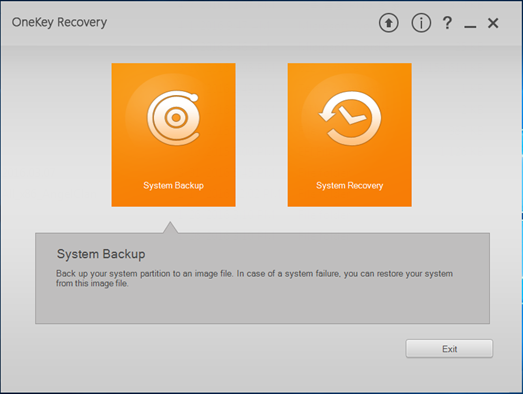
Lenovo OneKey Recovery adətən noutbuklar və stolüstü kompüterlərə daxil olan proqram təminatıdır. O, sistemin ehtiyat nüsxəsini yaratmaq və sistem nasazlığı və ya digər problemlər zamanı sistemi ilkin vəziyyətinə qaytarmaq üçün istifadə olunur.
OneKey Recovery proqramı sabit diskdə gizli bölmə yaradır, sistemin ehtiyat nüsxə şəklini saxlayır. . Bu, əməliyyat sistemi pozulmuş və ya açıla bilməyəcək olsa belə, sistemi orijinal vəziyyətinə qaytarmağa imkan verir. Sistemi bərpa etməklə yanaşı, OneKey Recovery də bərpa etmək üçün istifadə edilə bilərfərdi fayl və qovluqlar.
1. Lenovo noutbukunu söndürün.
2. Enerji mənbəyini Lenovo noutbukunuza qoşun və NOVO düyməsini 5 saniyə basın.

3. NOVO Düymə Menyusunda, Sistemin Bərpasını seçmək üçün aşağı ox düyməsini istifadə edin və enter düyməsini basın.
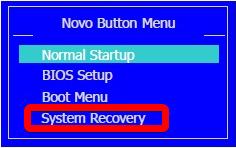
4. OneKey bərpa rejimində İlkin ehtiyat nüsxədən bərpa et seçin və Növbəti düyməsinə basın.
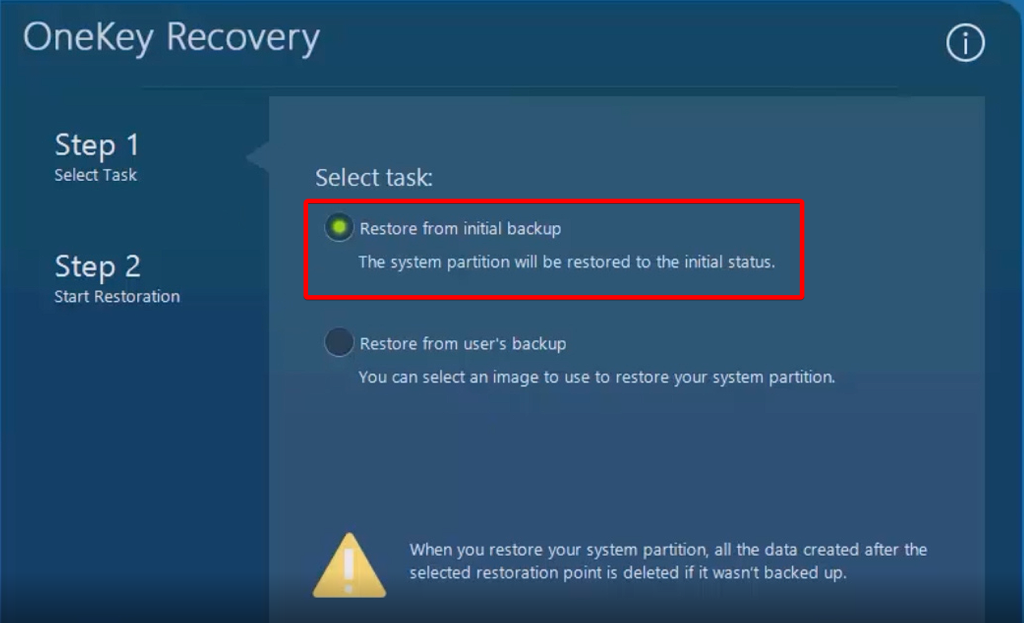
5. Başlat düyməsini klikləyin, sonra bərpa prosesini başlamaq üçün Bəli seçin.
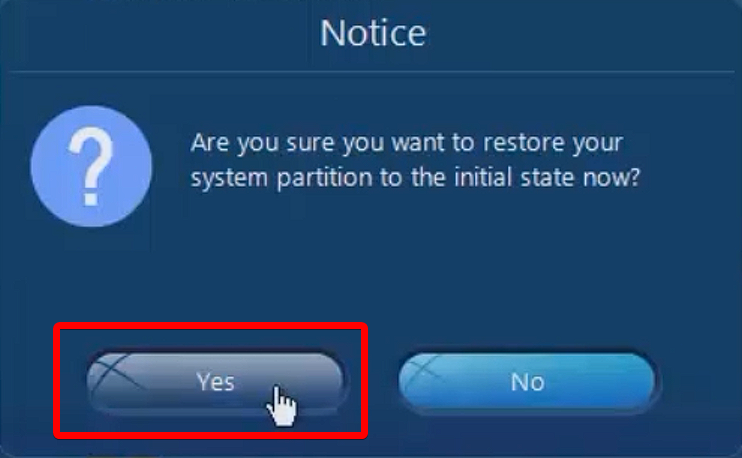
6. Sistemin bərpası prosesinin tamamlanmasını gözləyin və Lenovo Laptopunuzun Windows parametrlərini konfiqurasiya etmək üçün ekrandakı təlimatlara əməl edin.
Lenovo Laptopunu zavod parametrlərinə sıfırlamaq üçün USB Bərpa Diski istifadə edin
Təmir Diski kompüteri orijinal zavod parametrlərinə qaytarmaq üçün istifadə olunan bərpa mediası növü. İstehsalçı adətən onu kompüter əməliyyat sistemləri və ya aparat problemlərinin diaqnostikası və təmiri üçün yaradır.
Windows Quraşdırma Mediası adətən CD və ya DVD kimi yüklənə bilən diskdir və bütün lazımi proqram təminatı və faylları ehtiva edir. Sistem bərpa. Təmir Diskindən istifadə etmək üçün kompüterinizi diskdən yükləməlisiniz, bu, bərpa proqramını işə salacaq.
1. Quraşdırma və ya təmir diskini kilidlənmiş Lenovo noutbukunuza daxil edin.
2. Təmir diskindən yükləmə seçimini təyin edin.
3. Quraşdırma ekranında Növbəti düyməsinə klikləyin.
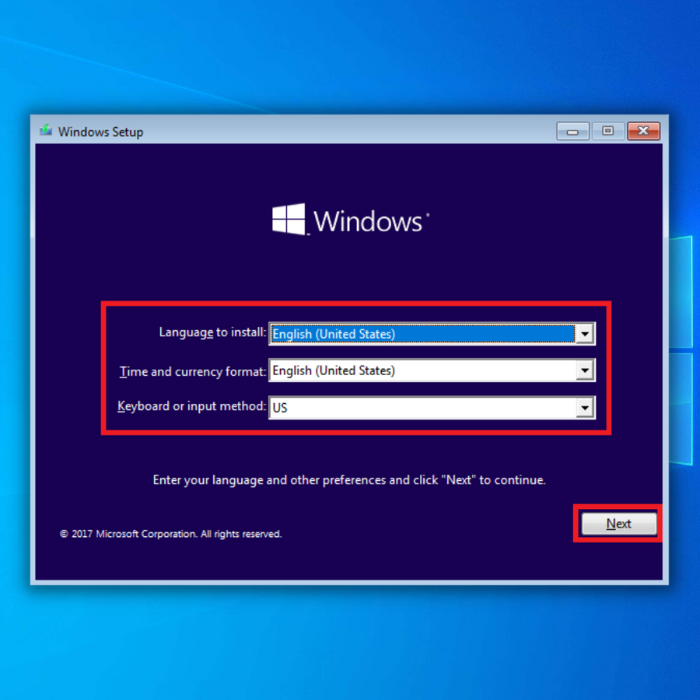
4. Kompüterinizi təmir edin.

5 üzərinə klikləyin. Seçim seçin ekranında Problemləri həll et.

6 üzərinə klikləyin. Bu kompüteri sıfırla klikləyin.

7. Seçim seçin:
Fayllarınızı saxlamaq üçün fayllarımı saxla
Bütün fayllarınızı və parametrlərinizi silmək üçün hər şeyi silin

8. Windows sisteminizi seçin.
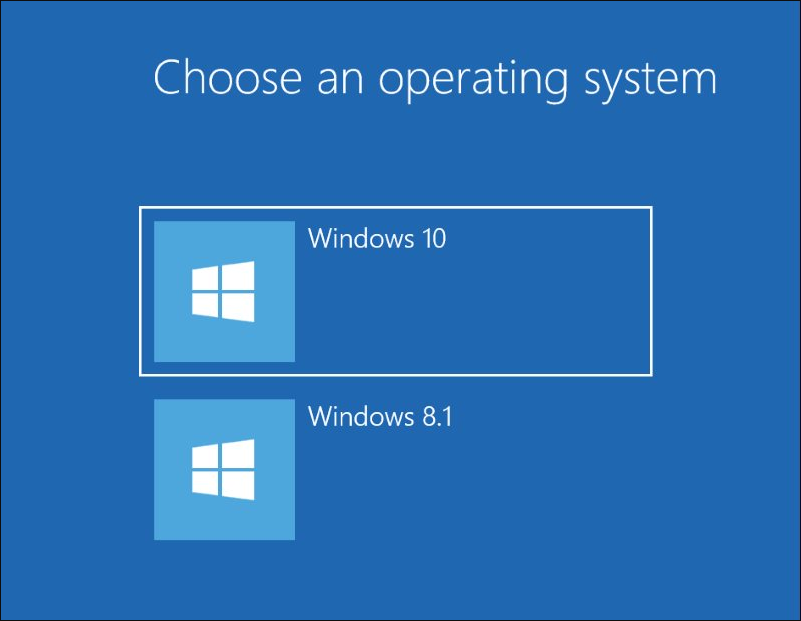
9. Yalnız Windows-un quraşdırıldığı disk və ya Bütün disklər arasında seçim edin.
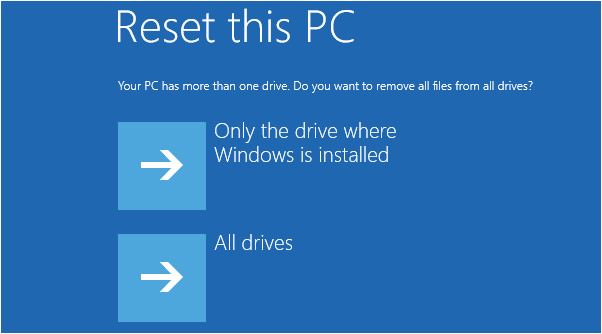
10. Ehtiyacınıza uyğun uyğun variantı seçin.
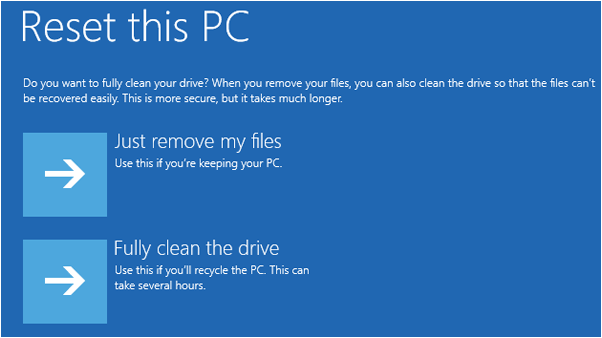
11. Nəhayət, Sıfırla düyməsini klikləyin.
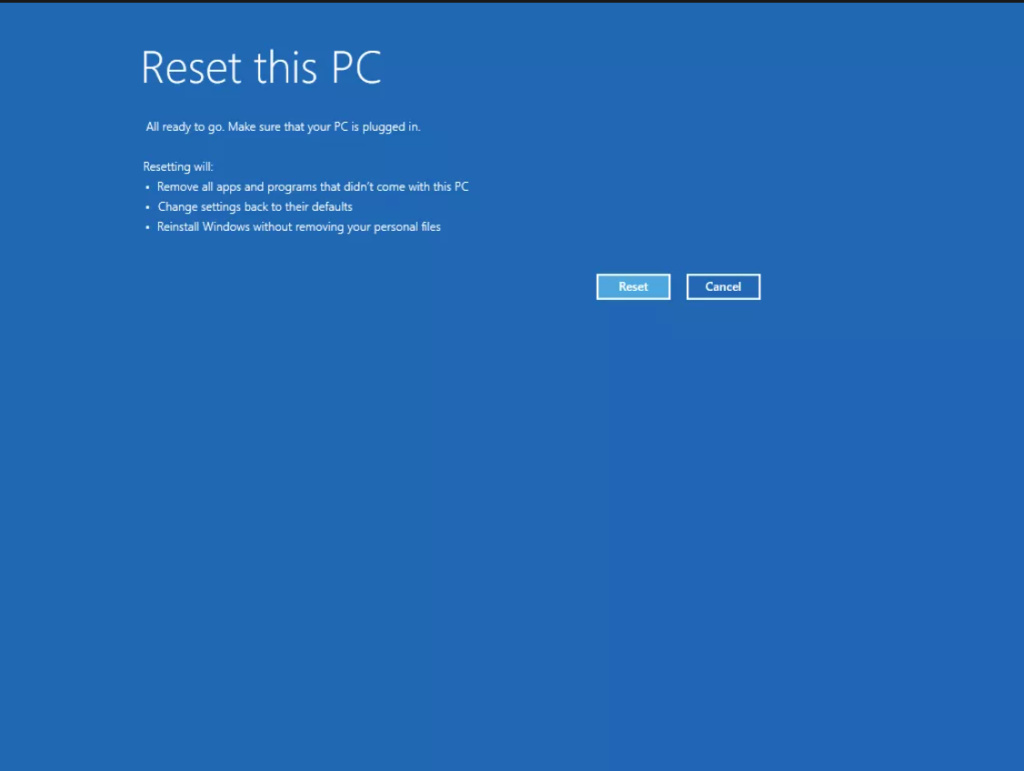
Bərpa bölməsindən istifadə edərək zavod parametrlərinə sıfırlama
Bərpa bölməsindən istifadə edərək zavod parametrlərinə sıfırlama kompüterinizi bərpa etməyə imkan verən bir prosesdir. orijinal zavod parametrlərinə. Bərpa bölməsi sistemin tam bərpasını həyata keçirmək üçün lazımi proqram təminatı və faylları ehtiva edən sabit diskin xüsusi bölməsidir. Kompüter istehsalçısı adətən yükləmə menyusu vasitəsilə əldə edilən bu seçimi təmin edir.
1. Lenovo noutbukunu yenidən başladın və Windows loqosu açılış ekranına daxil olmaq üçün görünəndə F12 düyməsini basın.
2. Windows Boot Manager-də Windows Setup [EMS Enabled]
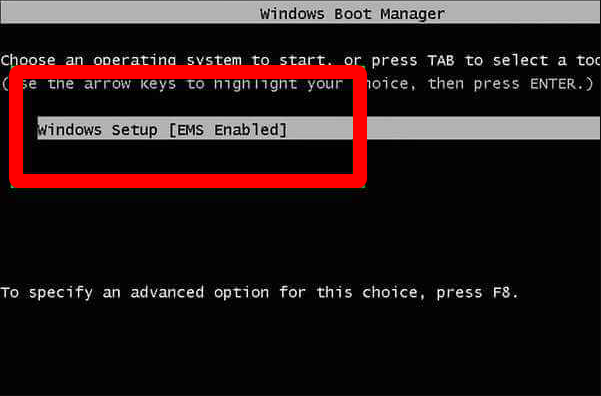
3 seçin. Problemlərin aradan qaldırılmasını seçin.

4. Problemləri həll etmək ekranında Bu kompüteri sıfırla seçin.

5. Sürücü tamamilə təmizləyin seçimini seçin.
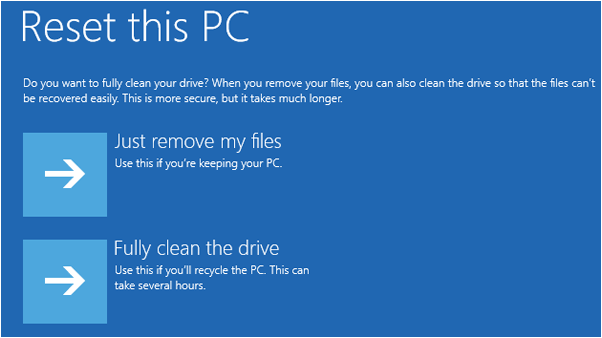
6. Bərpa bölmənizi seçin və Sıfırla -a klikləyinbaşlayın.
Novo düyməsi olmadan Lenovo noutbukunu zavod parametrlərinə necə sıfırlamaq olar
Bir çox Lenovo noutbuk modellərində sıfırlama seçimi kimi Novo düyməsi olsa da, bəzi modellərdə bu funksiya yoxdur.
1. Windows Parametrlərini açmaq üçün Win + I basın.
2. Yenilə & Təhlükəsizlik.

3. Bərpa > Başlayın.

4. Hər şeyi Sil seçin.

5. Lenovo noutbukunu Novo düyməsi olmadan sıfırlamaq üçün ekrandakı təlimatlara əməl edin.
Winre istifadə edərək Lenovo Thinkpad Laptopunu zavod parametrlərinə sıfırlayın
Windows Bərpa Mühiti (WinRE) Microsoft tərəfindən təmin edilən alətlər və yardım proqramları toplusudur. istifadəçilərə əməliyyat sistemi ilə bağlı problemlərin diaqnostikasına və problemlərin aradan qaldırılmasına imkan verən Windows əməliyyat sisteminin ən son versiyalarında (Windows 7 və daha sonra). O, təsviri təmir etmək, əvvəlki vəziyyətinə qaytarmaq və əməliyyat sistemini sıfırlamaq kimi müxtəlif sistem texniki xidmət tapşırıqlarını yerinə yetirə bilər.
1. Yenidən başladın düyməsini basarkən Shift düyməsini basıb saxlayın.

2. Problemləri Gider seçin.

3. Bu kompüteri sıfırla klikləyin.

4. Hər şeyi Sil seçin. ASUS noutbuku yenidən işə salındıqdan sonra Sürücü tamamilə təmizləyin.
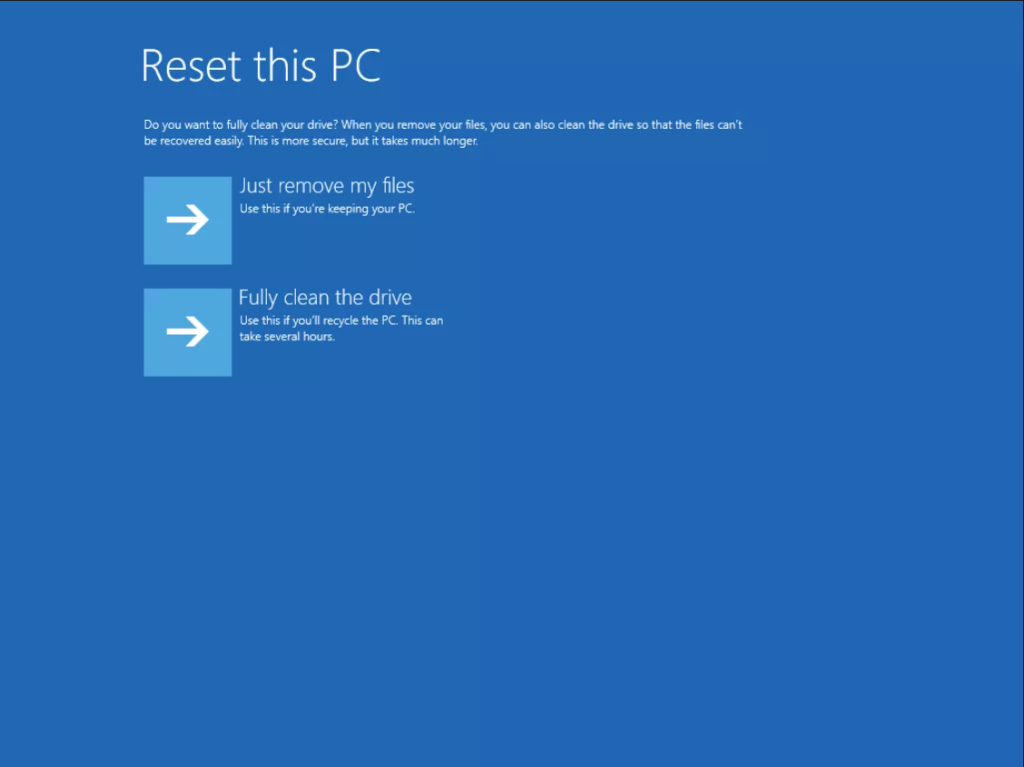
5. Lenovo noutbukunu sıfırlayın.
İşlənərkən Lenovo Laptopunu zavod parametrlərinə sıfırlayın
1. Giriş ekranında Güc ikonasına klikləyin.
2. Yenidən başladın klikləyərkən Shift düyməsini basıb saxlayın.

3. InQabaqcıl başlanğıcda, klikləyin Problemləri həll et >Bu kompüteri sıfırla

4. Windows-u yenidən quraşdırmaq üçün ekrandakı təlimatlara əməl edin.
Lenovo noutbukunuzu asanlıqla zavod parametrlərinə sıfırlayın: Addım-addım təlimat
Nəticədə, Lenovo noutbukunuzu sıfırlamaq bir çox problemi həll edə və kömək edə bilər. daha rəvan gedir. Onekey Recovery proqram təminatından, USB bərpa diskindən və ya Bərpa bölməsindən istifadə etməyinizdən asılı olmayaraq, bu addımları yerinə yetirmək laptopunuzu zavod parametrlərinə qaytarmağa kömək edəcək. Faylları itirməmək üçün sıfırlamadan əvvəl vacib məlumatların ehtiyat nüsxəsini çıxarmağı unutmayın. Bu təlimatla Lenovo noutbukunuzu sıfırlamaq çox sadədir.
Lenovo noutbuklarının zavod parametrlərinə sıfırlanması haqqında tez-tez verilən suallar
Lenovo noutbukunun zavod parametrlərinə sıfırlanması nə qədər vaxt aparır?
Lenovo noutbukunu zavod parametrlərinə qaytarmaq üçün tələb olunan vaxt modeldən, kompüterdə saxlanan faylların və proqramların sayından və digər amillərdən asılı olaraq dəyişə bilər. Ümumiyyətlə, zavod parametrlərinə tam sıfırlamanın tamamlanması 30 dəqiqə ilə bir neçə saat arasında vaxt aparacaq. Qeyd etmək vacibdir ki, zavod parametrlərinə sıfırlamadan əvvəl hər hansı mühüm faylın ehtiyat nüsxəsini çıxarmalısınız, çünki proses zamanı bütün məlumatlar itiriləcək.
Lenovo noutbukumu zavod parametrlərinə sıfırlasam, şəxsi faylları itirəcəm?
Əgər siz Lenovo noutbukunuzu sıfırlamağı seçsəniz, zavod parametrlərinə sıfırlama ilə adi sıfırlama arasındakı fərqi anlamaq vacibdir. Zavod parametrlərinə sıfırlamakompüterinizdəki hər hansı məlumatı tamamilə silir, müntəzəm sıfırlama isə yalnız istifadəçi parametrlərini və fayllarını təmizləyir. Şəxsi faylları itirməmək üçün hər hansı sıfırlamadan əvvəl onların ehtiyat nüsxəsini çıxarın.
Lenovo noutbukumda virus varsa, zavod parametrlərinə sıfırlama kömək edəcəkmi?
Zavod parametrlərinə sıfırlama Lenovo noutbukunuzu geri qaytarmağa kömək edə bilər. onun standart konfiqurasiyasına uyğundur, lakin o, mütləq virusa müraciət etməyəcək. Sıfırlama kompüterdəki hər hansı zərərli proqramı silə bilsə də, geridə qalan virusun izlərini təmizləməyəcək və ya silməyəcək. Virusları və zərərli proqramları aradan qaldırmaq üçün xüsusi antivirus proqram təminatından istifadə etməlisiniz.
Zavod parametrlərinə sıfırlama Lenovo Əməliyyat Sisteminin zədələnməsini düzəldə bilərmi?
Bəli, zavod parametrlərinə sıfırlama Lenovo-nu düzəltməyə kömək edə bilər. əməliyyat sisteminin pozulması. Bunun səbəbi, prosesin zədələnmiş və ya zədələnmiş faylları silmək və onları orijinal zavod parametrləri ilə əvəz etməkdir. Zavod parametrlərinə sıfırlamalar yavaş performans, gözlənilməz səhvlər, tez-tez qəzalar və s. kimi problemləri həll edərkən faydalıdır.
Zavod parametrləri Lenovo Laptopumun daha sürətli qurulmasına kömək edəcəkmi?
Bir çox istifadəçilər üçün kompüteri bərpa etmək fikri var. onların Lenovo noutbuku zavod standartlarına uyğun olaraq cəlbedicidir. Axı, bu, cihazınızı yenidən ən yaxşı vəziyyətdə işə salmağın sürətli və asan yolu kimi görünür. Lakin başa düşmək vacibdir ki, zavod parametrlərinə sıfırlama mütləq laptopunuzun daha sürətli işləməsinə səbəb olmayacaq.
Zavod parametrlərinə sıfırlama təhlükəsizdirmi?Lenovo Əməliyyat Sistemləri üçün?
Lenovo cihazının və ya hər hansı kompüterin zavod parametrlərinə sıfırlanması ümumiyyətlə təhlükəsiz sayılır. Zavod parametrlərinə sıfırlama cihazdakı bütün şəxsi məlumatları silir və sistemi orijinal parametrlərinə qaytarır. Bu proses proqram təminatı ilə bağlı problemləri həll etmək üçün faydalı ola bilər və laptopunuzu satırsınızsa və ya başqasına verirsinizsə, yeni işə başlamanıza kömək edə bilər.

